
সুচিপত্র:
- লেখক John Day [email protected].
- Public 2024-01-30 08:00.
- সর্বশেষ পরিবর্তিত 2025-01-23 14:36.

কীভাবে হেডলেস রাস্পবেরি পাই সেটআপ করবেন তার টিউটোরিয়ালে আপনাকে স্বাগতম।
দু personসাহসিক যাত্রা শুরু হয় যখন একজন ব্যক্তি রাস্পবেরি পাই কিনে এবং আগামী দিনে উত্তেজনাপূর্ণ প্রকল্প তৈরির আশা করে। ভালো লাগছে, কিন্তু উত্তেজনা কমে যায় যখন কেউ ছোট, কিন্তু শক্তিশালী মেশিনে পুরো অপারেটিং সিস্টেমের ইনস্টলেশন পদ্ধতি সম্পর্কে জানতে পারে।
গল্প এখন যথেষ্ট। আসুন হেডলেস রাস্পবেরি পাই সেটআপ শুরু করি।
ধাপ 1: ওএস ডাউনলোড করুন
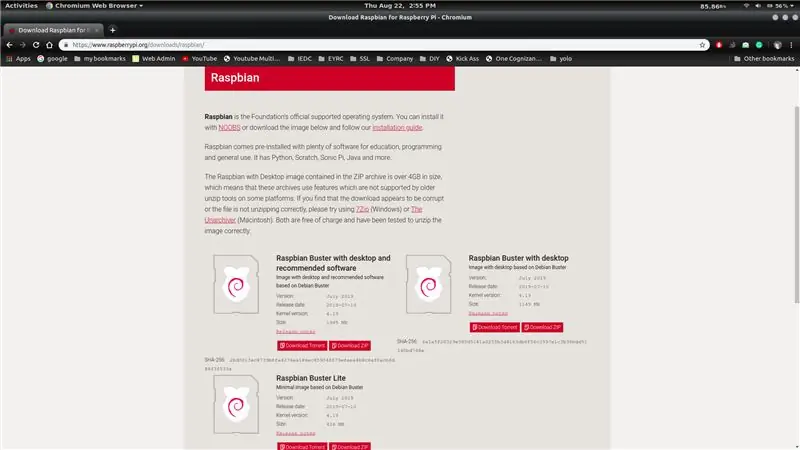
রাস্পবিয়ানের অফিসিয়াল ডাউনলোড পেজ থেকে অপারেটিং সিস্টেম ডাউনলোড করুন।
ডাউনলোডযোগ্য চিত্রের আকার 1.5 থেকে 2.0 গিগাবাইটের উপর নির্ভর করে সর্বশেষ সংস্করণটি কী দেওয়া হচ্ছে তার উপর নির্ভর করে।
এটি আপনাকে 3 টি মডেল দেখাবে
- ডেস্কটপ এবং প্রস্তাবিত সফ্টওয়্যার সহ রাস্পবিয়ান বাস্টার
- ডেস্কটপ সহ রাস্পবিয়ান বাস্টার
- রাস্পবিয়ান বাস্টার লাইট
আপনি উপরের যে কোনটি ডাউনলোড করতে পারেন …
ধাপ 2: ছবিটি এসডি কার্ডে ইনস্টল করুন
এসডি কার্ডের প্রয়োজনীয়তার জন্য এই পৃষ্ঠাটি দেখুন
Win32 ডিস্ক ইমেজার ইউটিলিটি ডাউনলোড করুন এবং ইনস্টল করুন (এটি বিনামূল্যে) এখান থেকে। আপনার পিসিতে মাইক্রো এসডি কার্ড লাগান এবং আপনার মাইক্রো এসডি কার্ড ড্রাইভ হিসাবে ডিভাইসটি নির্বাচন করার জন্য ইউটিলিটি খুলুন। ইমেজ ফাইলটি আপনার সম্প্রতি ডাউনলোড করা.img ফাইলে ব্রাউজ করুন এবং লিখুন বাটনে ক্লিক করুন।
লিনাক্সের জন্য: এসডি ফ্ল্যাশার ডাউনলোড করুন
এখন, মাইক্রো এসডি কার্ডে রাস্পবিয়ান ইমেজ লেখার পরে, আপনার কার্ডে দুটি পার্টিশন তৈরি হবে। পার্টিশনগুলির মধ্যে একটি খুলুন, যেমন, বুট পার্টিশন এবং একটি খালি টেক্সট ফাইল তৈরি করুন। ফাইলের নাম 'ssh' রাখুন যেমন কোন এক্সটেনশন নেই। তারপর, পিসি থেকে নিরাপদে মেমরি কার্ড সরান।
আপনি ssh এর উপর হেডলেস রাস্পবেরি পাই সেটআপ করবেন।
ধাপ 3: পাইকে ল্যাপটপে সংযুক্ত করা হচ্ছে …
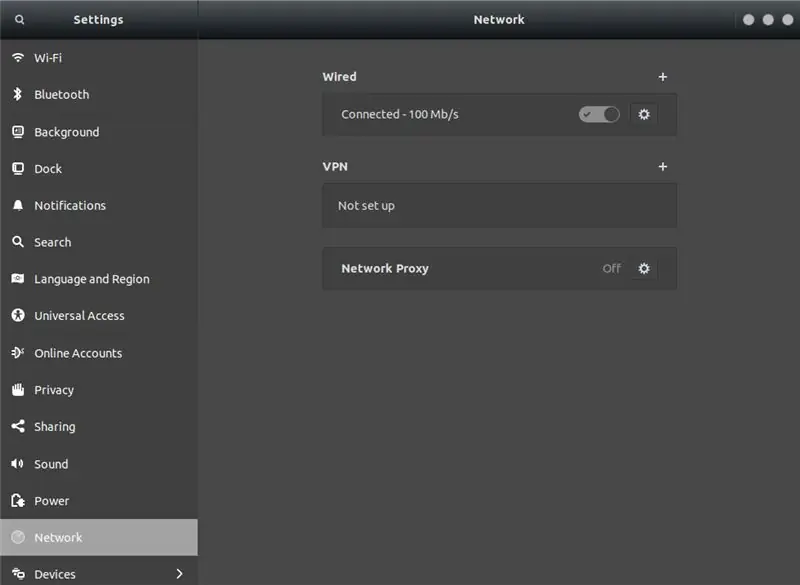
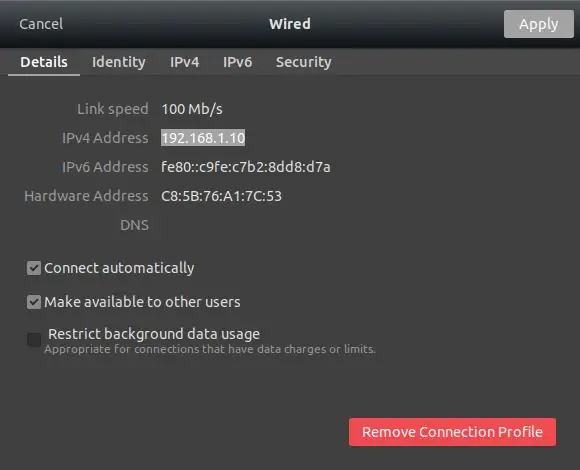
এখন, আপনার চমত্কার রাস্পবেরি পাইতে কার্ডটি প্লাগ ইন করুন এবং এটি চালু করুন। ইথারনেট কেবল ব্যবহার করে রাউটারের সাথে এটি সংযুক্ত করতে ভুলবেন না। রাস্পবিয়ান ওএস বুট হওয়ার জন্য 2 মিনিট অপেক্ষা করুন।
আপনার যদি রাউটার না থাকে তবে দয়া করে ইথারনেট ক্যাবলের মাধ্যমে Pi কে ল্যাপটপে সংযুক্ত করুন
লিঙ্ক থেকে উন্নত আইপি স্ক্যানার ডাউনলোড এবং ইনস্টল করুন। আপনি অন্য কোন অ্যাপ্লিকেশন ব্যবহার করতে পারেন যা আমাদের রাউটারের সাথে স্থানীয়ভাবে সংযুক্ত ডিভাইসগুলি জানতে সাহায্য করে। ডিভাইসগুলির জন্য স্ক্যান করুন এবং পাইকে বরাদ্দ করা আইপি ঠিকানাটি নোট করুন।
লিনাক্স ব্যবহারকারীর জন্য: যদি আপনি আপনার ল্যাপটপে একটি ইথারনেট ক্যাবলের মাধ্যমে পাই সংযোগ করেন তাহলে উপরের চিত্রের মত সেটিং নেটওয়ার্ক এ যান। আপনি সেখানে আইপি পাবেন।
ধাপ 4: পুটির মাধ্যমে সংযোগ করা
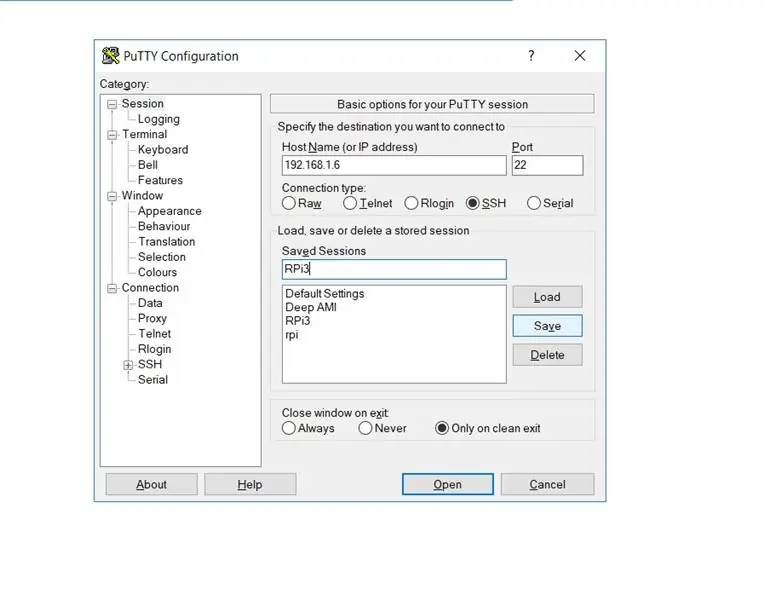
এখান থেকে পুটি ডাউনলোড এবং ইনস্টল করুন। সেশনে গিয়ে দ্রুত একটি নতুন কনফিগারেশন তৈরি করুন।
রাস্পবেরি পাই এর আইপি ঠিকানা লিখুন, যেমন 192.168.1.6 (আমার ক্ষেত্রে), হোস্ট নাম এবং পোর্টে 22 হিসাবে, সংযোগের ধরন SSH।
সংযোগ >> SSH >> Auth >> X11 এ যান এবং X11 ফরওয়ার্ডিং সক্ষম করুন। সেশন ট্যাবে আবার ক্লিক করুন এবং "আরপিআই" নামে টাইপ করে এবং সেভ বোতামে ক্লিক করে সেশনটি সংরক্ষণ করুন।
ধাপ 5: সংযুক্ত হচ্ছে …
এখন, RPi3 সেশন লোড করুন। একটি সতর্কতা ডায়ালগ আপনাকে দেখাবে। হ্যাঁ বোতাম টিপে নতুন কী বিশ্বাস করুন। এখন, টার্মিনাল ব্যবহারকারীর নাম জিজ্ঞাসা করা হবে। ব্যবহারকারীর নামটি "পাই" হিসাবে টাইপ করুন এবং এন্টার টিপুন। তারপরে, রাস্পবেরি হিসাবে পাসওয়ার্ড টাইপ করুন এবং এন্টার টিপুন।
মনে রাখবেন যে আপনি যখন টাইপ করবেন তখন পাসওয়ার্ডটি টার্মিনালে প্রদর্শিত হবে না। এটি আপনাকে রাস্পবেরি পাইতে লগ ইন করবে।
ধাপ 6: কিছু ব্লা ব্লা …
এখন, রাস্পবেরি পাই আপডেট এবং আপগ্রেড করার জন্য নিম্নলিখিত কমান্ডগুলি একের পর এক ইস্যু করুন।
sudo apt- আপডেট পান
sudo apt-get upgrade
এছাড়াও, রাস্পবেরি পাই ফার্মওয়্যার আপডেট করুন।
sudo rpi- আপডেট
কমান্ড ব্যবহার করে রাস্পবেরি পাই কনফিগারেশন টুলে যান
sudo raspi-config
Advanced Options >> Expand File System এ যান এবং OK চাপুন। শেষ করুন এবং পুনরায় বুট করুন। পাই বুট করার জন্য আবার এক মিনিট অপেক্ষা করুন। বর্তমান ssh সংযোগ ভেঙ্গে যাবে। আপনাকে পুটি ক্লায়েন্টের উপর পুনরায় প্রতিষ্ঠা করতে হবে।
Ssh ব্যবহার করে Pi তে আবার লগ ইন করার পরে, Pi তে রিমোট ডেস্কটপ ইনস্টল করার জন্য নিম্নলিখিত কমান্ডটি ইস্যু করুন।
sudo apt-xrdp ইনস্টল করুন
এটি দূরবর্তী ডেস্কটপ সংযোগের মাধ্যমে পাই অ্যাক্সেস করতে সক্ষম করবে। ইনস্টলেশন সম্পন্ন হলে পাই পুনরায় বুট করুন।
রিবুট
ধাপ 7: রিমোট ডেস্কটপে (VNC) সংযোগ করা
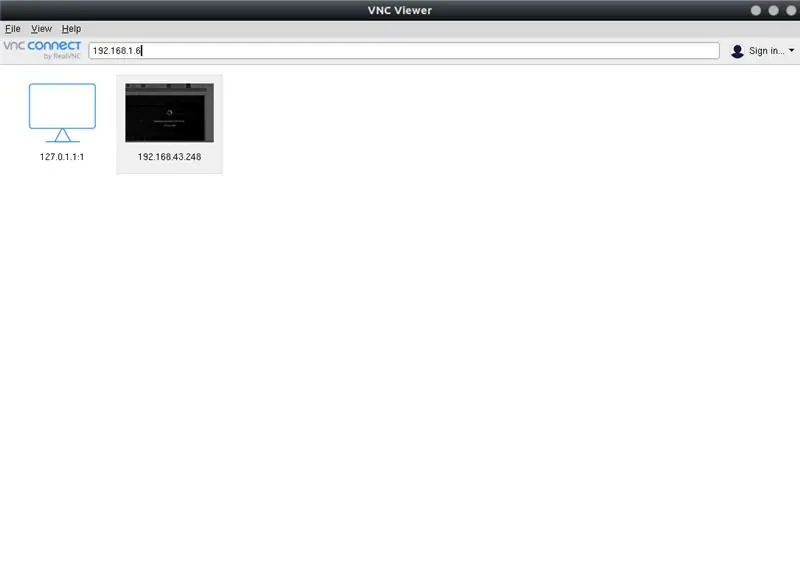
এখান থেকে ভিএনসি প্লেয়ার ডাউনলোড করুন
এখন, রিমোট ডেস্কটপ অ্যাপ্লিকেশনটি খুলুন। পাই এর আইপি ঠিকানা লিখুন এবং কানেক্ট ক্লিক করুন
ধাপ 8: চূড়ান্ত ধাপ …. আমরা করেছি
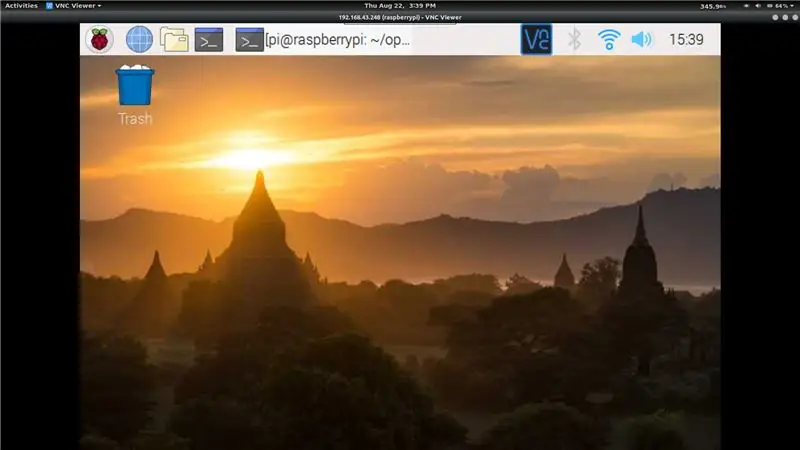
আপনি পাই এর ব্যবহারকারীর নাম এবং পাসওয়ার্ডের জন্য একটি প্রম্পট দেখতে পাবেন। শংসাপত্রগুলি টাইপ করুন এবং বিস্ময়কর সম্ভাবনার জগতে লগ ইন করুন, আপনার ক্ষুদ্র কিন্তু শক্তিশালী মেশিন - রাস্পবেরি পাই।
যদি আপনার কোন প্রশ্ন বা ত্রুটি থাকে … একটি মন্তব্য বাদ দিন আমি আপনাকে উত্তর দেওয়ার জন্য যথাসাধ্য চেষ্টা করব
ততক্ষণ পর্যন্ত শুভকামনা এবং টিঙ্কার করতে থাকুন …
#ভালবাসা_ খোলা_সোর্স
একটি আঘাত এবং লাইক দিতে ভুলবেন না … ইনস্টাগ্রামে আমার সাথে সংযোগ করুন
www.instagram.com/alaspuresujay/
আরো প্রকল্পের জন্য আমার সাইটে যান
alaspuresujay.github.io
প্রস্তাবিত:
রাস্পবেরি পাই 4: 24 ধাপে রাস্পবিয়ান ওএস ইনস্টল করুন

রাস্পবেরি পাই 4 তে রাস্পবিয়ান ওএস ইনস্টল করুন: এটি রাস্পবেরি পাই সিরিজের বিষয়বস্তু প্রস্তুতির প্রথম টিউটোরিয়াল: ড N নিনাদ মেহেন্দেল, মি Mr. অমিত ধীমান রাস্পবেরি পাইতে রাস্পবিয়ান ওএস ইনস্টল করা অন্যতম প্রাথমিক পদক্ষেপ যা জানা উচিত। আমরা একটি সহজ ধাপে ধাপে পদ্ধতি উপস্থাপন করছি
Arduino Uno ধাপে ধাপে ধাপে ধাপে (8-ধাপ): 8 টি ধাপ

Arduino Uno ধাপে ধাপে ধাপে ধাপে (8-ধাপ): অতিস্বনক শব্দ ট্রান্সডুসার L298N Dc মহিলা অ্যাডাপ্টার একটি পুরুষ ডিসি পিন Arduino UNO ব্রেডবোর্ড দিয়ে কিভাবে এটি কাজ করে: প্রথমে, আপনি Arduino Uno এ কোড আপলোড করুন (এটি ডিজিটাল সজ্জিত একটি মাইক্রোকন্ট্রোলার এবং এনালগ পোর্ট কোড রূপান্তর করতে (C ++)
রাস্পবেরি পাই 3 এ রাস্পবিয়ান বাস্টার ইনস্টল করা রাস্পবেরি পাই 3 বি / 3 বি+: 4 ধাপ সহ রাস্পবিয়ান বাস্টার দিয়ে শুরু করা

রাস্পবেরি পাই 3 তে রাস্পবিয়ান বাস্টার ইনস্টল করা রাস্পবেরি পাই 3b / 3b+দিয়ে রাস্পবিয়ান বাস্টার দিয়ে শুরু করা: হাই বন্ধুরা, সম্প্রতি রাস্পবেরি পাই সংস্থা রাস্পবিয়ান বাস্টার নামে নতুন রাস্পবিয়ান ওএস চালু করেছে। এটি রাস্পবেরি পাই এর জন্য রাস্পবিয়ানের একটি নতুন সংস্করণ। তাই আজ এই নির্দেশাবলীতে আমরা শিখব কিভাবে আপনার রাস্পবেরি পাই 3 এ রাস্পবিয়ান বাস্টার ওএস ইনস্টল করতে হয়
HDMI ছাড়া রাস্পবেরি পাই 3 বি তে রাস্পবিয়ান ইনস্টল করা - রাস্পবেরি পাই 3B দিয়ে শুরু করা - আপনার রাস্পবেরি পাই 3: 6 ধাপ সেট আপ করা হচ্ছে

HDMI ছাড়া রাস্পবেরি পাই 3 বি তে রাস্পবিয়ান ইনস্টল করা | রাস্পবেরি পাই 3B দিয়ে শুরু করা | আপনার রাস্পবেরি পাই 3 সেট আপ করা: আপনারা কেউ কেউ জানেন যে রাস্পবেরি পাই কম্পিউটারগুলি বেশ দুর্দান্ত এবং আপনি কেবলমাত্র একটি ছোট বোর্ডে পুরো কম্পিউটারটি পেতে পারেন। 1.2 GHz এ ঘড়ি। এটি পাই 3 কে মোটামুটি 50 রাখে
রাস্পবিয়ান (জেসি) হেডলেস দিয়ে আপনার রাস্পবেরি পাই সেট আপ করা: 3 টি ধাপ

রাস্পবিয়ান (জেসি) হেডলেস দিয়ে আপনার রাস্পবেরি পাই সেট আপ করা: সবার আগে আমাদের জানতে হবে এই সব কি। আমি এখানে তত্ত্ব পাঠ দিতে যাচ্ছি না। এখন পর্যন্ত আপনাকে শুধু জানতে হবে যে রাস্পবেরি পাই একটি একক বোর্ড মিনি কম্পিউটার (theতিহ্যগত কম্পিউটারের চেয়ে ছোট অর্থে মিনি) এটাই সহজ।
